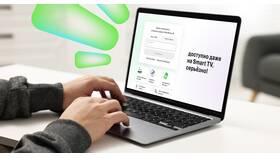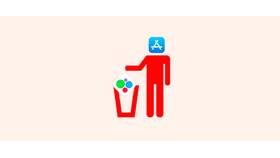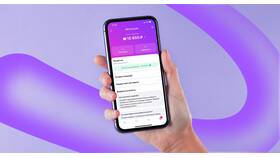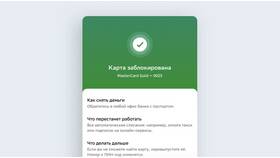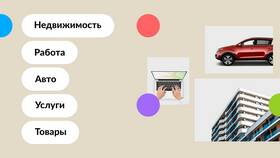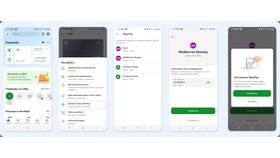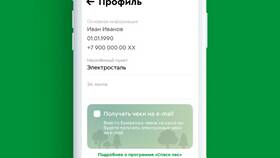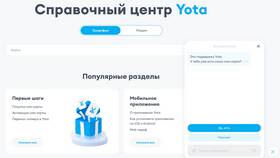В определенных ситуациях может потребоваться ограничить доступ к приложению Ozon. Рассмотрим основные методы блокировки на разных устройствах и операционных системах.
Содержание
Введение
Блокировка на устройствах Android
Через настройки телефона
- Откройте "Настройки" устройства
- Перейдите в раздел "Приложения"
- Найдите приложение Ozon в списке
- Нажмите "Отключить" или "Остановить"
- Подтвердите действие
Использование родительского контроля
| Способ | Действия |
| Google Family Link | Настройте ограничения в родительском приложении |
| Встроенные функции | Используйте "Родительский контроль" в настройках |
Блокировка на iOS
- Через "Экранное время":
- Откройте "Настройки"
- Выберите "Экранное время"
- Нажмите "Ограничения контента"
- Добавьте Ozon в список запрещенных
- С помощью функции "Удалить приложение"
Использование сторонних приложений
| Приложение | Функционал |
| AppLock | Установка пароля на запуск приложений |
| Digital Wellbeing | Ограничение времени использования |
| Freedom | Блокировка на заданный период |
Блокировка через интернет-провайдера
- Настройка родительского контроля в роутере
- Добавление доменов Ozon в черный список
- Использование DNS-фильтрации
Временное ограничение доступа
- Удаление приложения с устройства
- Изменение пароля учетной записи
- Отключение автозаполнения платежных данных
Важные замечания
- Некоторые методы требуют root-доступа на Android
- Блокировка через провайдера влияет на все устройства в сети
- Рекомендуется делать резервные копии данных перед блокировкой
Заключение
В зависимости от ваших целей и типа устройства, вы можете выбрать наиболее подходящий способ ограничения доступа к приложению Ozon. Для постоянной блокировки рекомендуется использовать системные средства родительского контроля или специализированные приложения.